Una de las estupendas aplicaciones de los dispositivos Raspberry Pi, de los cuales me declaro fan incondicional desde hace muchos años, es la de poder monitorizar nuestras impresoras 3D remotamente por Internet.
Esto nos ofrece la posibilidad de revisar en todo momento nuestras piezas impresas, ver si se ha producido algún error grave durante el proceso o simplemente revisar el tiempo restante de impresión.
Para ello debes instalarte una aplicación Open-Source que quizá muchos de vosotros ya conozcáis denominada OctoPrint. Y si aun no la conoces y te interesa, te recomiendo encarecidamente que leas un articulo que escribí algún tiempo atrás: Octoprint: Gestiona tu impresora 3D remotamente con Raspberry Pi y Octopi
Si lo haces e instalas la Raspberry Pi, o si ya la tienes configurada para esta función desde hace algún tiempo, sabrás el auténtico engorro que es tener otro cargador más rondando por la mesa de tus impresoras. Yo tengo 3 impresoras y me sobran cables por todos los sitios, sin contar falta de enchufes o regletas adicionales por los suelos.
Bueno, pues una posible solución muy práctica es alimentar la Raspberry Pi directamente desde tu impresora 3D, cómo lo oyes. No obstante, es muy extraño que puedas sacar 5v. de la misma, así que necesitaremos hacer una pequeña modificación extremadamente sencilla en la misma. Vamos allá…
Componentes necesarios
Por aquí os dejo algunos de los componentes que aparecen en el artículo. Son enlaces de afiliados a diferentes marketplaces, así que si los utilizas nos quedará una pequeña comisión y estarás ayudando a apoyar el proyecto 3DWork.io.
| Raspberry Pi 4 | ||||
| Tarjeta MicroSD + Lector | ||||
| Regulador de voltaje (LM2596) | ||||
| Soldador de estaño |
PASO 1: Buscando una linea de alimentación

Lo primero que vamos a hacer es determinar desde donde vamos a sacar dos líneas para alimentar nuestra Raspberry Pi, y qué mejor sitio que nuestra fuente de alimentación disponible. Lo más normal en este punto, es que dispongas de una fuente de alimentación de 12V o de 24V, que viene a ser lo que suelen montar los distintos fabricantes.
Así que debes localizar tu fuente de alimentación y revisar si dispones de 2 líneas libres (positivo y masa), para poder utilizarlas para tal propósito. Puede ser que tu fuente de alimentación esté en buen acceso (te felicito), pero también que la tengas encapsulada en algún chasis cerrado o similar, en ese caso deberás localizarla y sacar 2 cables desde ella al exterior, no te resultará demasiado difícil.
Nuestra Raspberry Pi precisa de una alimentación de 5V, así que como puedes imaginar deberemos convertir la salida de nuestra fuente a una tensión estable de 5V, suficiente para que pueda operar sin problema alguno. Para ello, precisaremos de un conversor que reducirá la tensión, y de esta forma quitar la fuente de alimentación de nuestra Raspberry Pi de por medio.
 Estos conversores son componentes bastante comunes, y los puedes encontrar en los diferentes Marketplaces existentes en la red.
Estos conversores son componentes bastante comunes, y los puedes encontrar en los diferentes Marketplaces existentes en la red.
De hecho, también son muy utilizados para reducir tensiones de 24V a 12V e instalar ventiladores silenciosos en nuestras impresoras. Intentar localizar, por ejemplo, un ventilador Noctua a 24V es tarea imposible, así que esta alternativa es bastante interesante y económica.
PASO 2: Cableando nuestro conversor

Si observas detenidamente el módulo conversor, verás que en cada esquina aparecen dos zonas donde deberás soldar los cables necesarios. En la izquierda, donde aparecen IN+ e IN- (entrada), vamos a cablear directamente desde nuestra fuente de alimentación, respetando siempre la polaridad (positivo con positivo y viceversa).
En el otro extremo veremos OUT+ y OUT- (salida), y aquí es donde deberemos soldar el cable microUSB (en Raspberry 1/2/3) o cable USB-C (en Raspberry 4) que luego conectaremos a nuestra Raspberry Pi para alimentarla constantemente. Para tal propósito lo ideal es que localizes algún cable de sobra que tengas por casa, lo cortes y saques las líneas de alimentación del mismo. Normalmente la polaridad debería reflejarse en el color de los cables (rojo positivo y negro negativo).
Llegados a este punto, 2 recomendaciones importantes. La primera es que intentes no utilizar el propio cable de alimentación original de tu Raspberry Pi. Lo más probable es que vuelvas a utilizarlo en alguna ocasión ciertamente, así que si tienes algún cable viejo o puedes adquirir uno barato por internet mejor. De esta forma evitarás modificarlo nuevamente en un futuro próximo si lo precisas de nuevo.
La segunda recomendación es que antes de cortar los cables que vas a soldar al conversor, tengas en mente donde vas a posicionar tu Raspberry Pi en la impresora 3D. Calcula aproximadamente la longitud del cable de fuente de alimentación al conversor, y luego el cable que va a ir del conversor a la Raspberry Pi. De esta forma después no quedarán cables colgando y conseguirás una instalación más limpia.
PASO 3: Ajustando el voltaje necesario
Como te he comentado antes, lo más habitual es que dispongas de una fuente de alimentación en tu impresora 3D de 12V o 24V. Como la Raspberry Pi precisa de una alimentación de 5V, deberás ajustar la salida del conversor a esa tensión, en caso contrario podrías dañarla sin remedio alguno.
Para tal propósito, en nuestro conversor podrás localizar un pequeño potenciómetro, el cual nos va a permitir regular la salida de tensión (en el OUTPUT) simplemente girándose hacia los lados.
Te recomiendo que tengas a mano un multímetro y si puede ser, un par de pinzas de cocodrilo. De esta forma puedes pinchar las pinzas en la salida hacia la Raspberry Pi e ir viendo en tiempo real la tensión mientras vas girando el potenciómetro. Una vez que llegues a 5V deja ese valor, y ya podrás conectar tu Raspberry Pi sin problema alguno.
Yo para configurar la tensión correcta utilicé una fuente de alimentación que tengo por casa para mis experimentos, como puedes observar en la imagen superior. De la fuente salen casi 13V de tensión, y la Raspberry Pi está recibiendo exactamente 5V tras regularlo con un pequeño destornillador. Así ya la dejé lista para conectar a mi impresora 🙂
PASO 4: Encapsulamiento y fijación
Bueno, ya tenemos nuestra Raspberry Pi funcionando alimentada completamente desde nuestra fuente de alimentación, enhorabuena!
Una vez funcional, el último paso sería hacerle algún tipo de encapsulamiento con nuestra impresora 3D. De esta forma, nos aseguraremos de que no haga cortocircuito en ningún sitio (perfíl o chapa), y también nos podrá ayudar a su posterior fijación.
Lo ideal sería que le dieras uso a esa espléndida impresora 3D que tienes, diseñar uno e imprimirlo. No obstante, dispones de un montón de soportes ya diseñados listos para imprimir en Thingiverse en el siguiente enlace.
Bueno, espero que este breve artículo haya sido de tu agrado. No dudéis en agregarnos a nuestras redes sociales (Facebook, Twitter, Instagram) o a visitarnos en nuestro canal de Telegram.
Puedes encontrar más artículos interesantes en 3DWork.io en los siguientes enlaces:
- Booteando nuestra Raspberry Pi desde USB con un disco duro SSD (o pendrive)
- Impresora 3D: Guía completa para empezar desde cero en 2020
- Drivers TMC: Guía sobre los mejores drivers y sus tecnologías para impresión 3D
- 6 Trucos para aumentar y mejorar la temperatura de tu cama (heatbed)
- MKS Gen L V1.0 (no originales): Solucionando problemas de inestabilidad en el Hotend
- Marlin Builder: Descargar firmwares preconfigurados ya es posible (Anet, Artillery, AnyCubic, Creality, etc.)
- Maker Ultimate 2: Análisis y funcionamiento de la última impresora de Monoprice
- Guía definitiva de filamentos 3D para tu impresora (propiedades, parámetros, fabricantes, etc.)

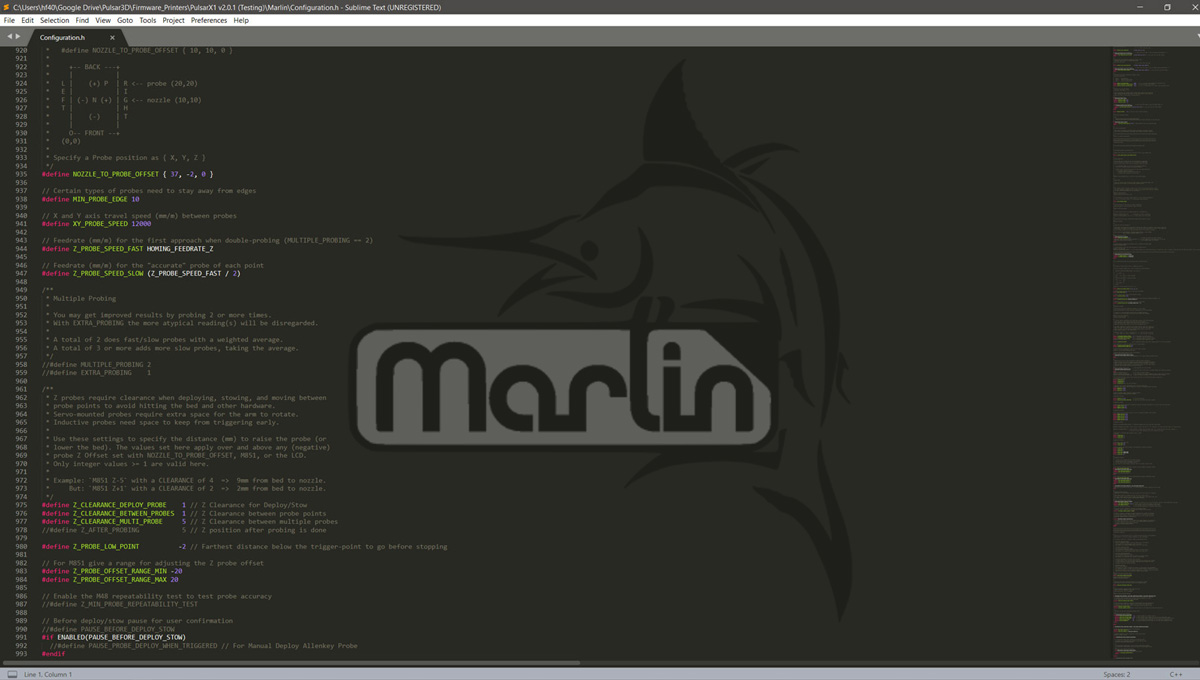

























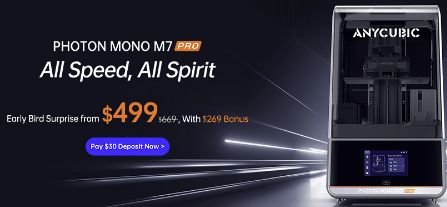









Buen articulo, sencillo y muy práctico.
Gracias por tu comentario José Manuel 🙂
Un saludo!
Yo alimento la raspberry con una fuente externa de 12volt conectado al conversor.